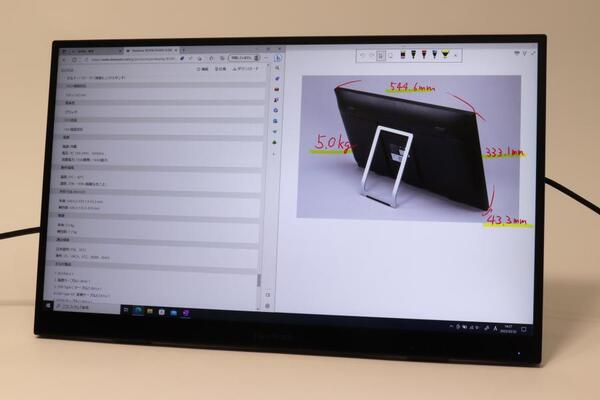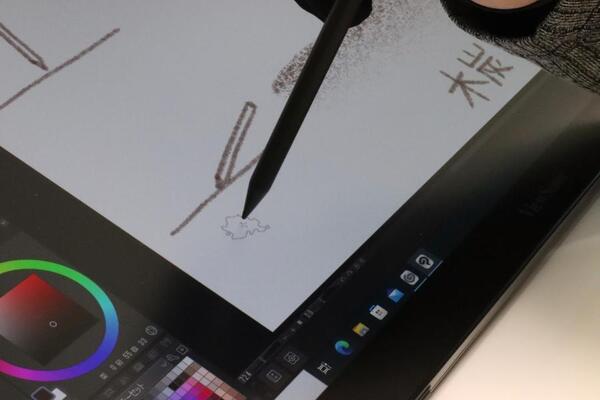ペン入力/タッチ入力両方に対応する「ID2456」を触ってみた
ビジネス・授業用途向けだけどイラスト作成もアリ?! ViewSonic製23.8型液晶ペンディスプレーをレビュー
ビジネス、教育、クリエイションでの活躍が期待できる
さて、タッチ入力/ペン入力に対応した液晶ディスプレーとしては比較的大型とも言えるID2456だが、どのようなシーンで活躍するのか、いくつかの例を考えてみた。
【活用例①】ビジネス/授業
まず思い浮かぶのがビジネスでのプレゼンテーション、そして学校での授業だろう。先にも少し触れたように、ID2456はHDMI出力も備えているので、プロジェクターや大画面テレビとセットで備え付けておくのに適している。
例えば、会議室にID2456と大画面プロジェクターを備え付けておけば、スライドに手書きの注釈を加えながらプレゼンテーションをするシステムができあがる。USB Type-C映像出力とUSB PD充電対応のノートパソコンを持ち込むのであれば、充電器など余計な荷物が必要ないのもうれしい点だ。
学校の授業も同様で、教室にID2456と大画面テレビやプロジェクターを備え付ければ、マウスやキーボードに頼らないタッチ入力とペン入力で操作可能な新時代の板書システムができあがる。
手書きメモもID2456の重要なアプリケーションのひとつになるだろう。ID2456は23.8型と大画面なので、画面半分にウェブブラウザーで資料を表示し、残り半分の画面にメモアプリを開いたとしても、手書き入力に十分な広さを確保できる。
またID2456は一見、一般的な液晶ディスプレーとあまり変わらないデザインをしているので、普段は発色のキレイな普通の液晶ディスプレーとして使いつつ、たまに手書きでなければならないメモやスケッチを取ることも可能。こういった運用もアリではないだろうか。
【活用例②】イラスト
4096レベルの筆圧感知と傾き検知に対応したスタイラスペンを持つID2456は、イラスト作成も得意とするところ。今回は「Clip Studio」を用いてID2456のイラスト作成での使い心地を試してみた。
最初に試したのはペンの傾き検知機能。Clip Studioにはペンの傾き検知を利用する描画ペンがいくつか用意されており、それらがペンの傾きに反応するか調べてみた。結果、しっかりとID2456のペンの傾きを反映して描画できることが確認できた。
また、ID2456が持つホバー機能により、描き始める前にブラシ形状やブラシサイズを反映させたカーソルをペン先に追従させることも可能だった。この機能はイラスト作成においてほぼ必須の機能なので個人的にはありがたかった。
肝心の書き味については、画面が過度にツルツルなわけではなく、ペン先が良い塩梅で滑らかにすべって書きやすいと感じた。ただ、ペーパーライクな書き味が好みの人にとっては摩擦感が物足りないと感じるかもしれない。
筆者の所感として、基礎的な部分ではイラスト作成を十分快適にこなせるポテンシャルを持っていると感じた。あとは個人個人のペンの持ち方からくる差異や、摩擦感の好みといった領域になるだろう。
なにより23.8型の画面サイズでのペン入力はとても快適で、Clip Studioで色々なパレットを開いた状態でも、ほぼ丸々A4サイズ以上の作業領域を確保できた。ペン入力において画面サイズは絶対の正義だと実感した次第だ。
またClip StudioはタブレットPCでの動作も十分に考慮されたソフトなので、タッチ入力とペン入力を併用して活用することができる。1本指のスワイプでスクロール、2本指のピンチイン/ピンチアウトで拡大縮小や回転、2本指タップでアンドゥ、3本指タップでリドゥといったタッチ操作に対応している。
ID2456にはパームリジェクションがあるのでこれらタッチ操作とペン入力の両立も可能なのだが、実際に使ってみるとペン先が画面に近付いたときのみパームリジェクションが有効になるという点をつい忘れてしまい、タッチ操作が暴発することもままあった。
本格的なイラスト作成に使用する場合は割り切ってタッチ入力はオフにし、左手デバイスなどを活用した方が良いかもしれない。画面右下の操作パネルからタッチ入力の有効/無効をすぐ切り替えることもできるので、状況に応じて柔軟に対応すると良いだろう。
業務用途で様々な可能性を見出せる液晶ペンディスプレー
ここまで見てきたように、ID2456は広く普及している24型前後のディスプレー筐体に発色の良い液晶パネルとタッチ入力/ペン入力を組み合わせることで、様々なシーンでの活用が見込めるペンディスプレーだ。
基本的にプレゼンや教育などの業務用途をメインターゲットとした製品だが、実際に試用してみたところ、趣味用途の液晶ペンタブレットの代替候補としても十分活用できるのではないかと感じた。
ID2456の見た目は一般的な液晶ディスプレーと変わらず、特にモニターアームを用いるならメインディスプレーとして使用しても違和感はない。一方の液晶ペンタブレットは基本的に書き易さ重視で、ベゼル部分を大きく確保した伝統の液タブデザインが主流だ。普段使いできないこともないが、基本的にイラストを描くときだけ液晶ペンタブレットを使用し、メインのディスプレーは別にあるというユーザーが大半ではないだろうか。
大きな液晶ペンタブレットは欲しいけれど、24型クラスならメインのディスプレーもペン入力のディスプレーも同じ1台で済ませたい。そういったところにもID2456の需要がありそうだ。
この記事の編集者は以下の記事もオススメしています
-
デジタル
4万円台で購入できるクリエイターの"相棒"、その名は「VP2785-2K」! -
デジタル
とっても簡単!ViewSonicの専用ソフトでキャリブレーションをやってみた -
デジタル
ビューソニック、PCAPタッチテクノロジー搭載の23.8型液晶ペンディスプレー「ID2456」発売 -
デジタル
ディスプレー選びに悩んでいる人にViewSonicの「ホーム&オフィス」モデルを推したい -
デジタル
会議室の効率をグンと引き上げる! オフィスにインタラクティブディスプレーを設置するという選択肢 -
トピックス
セルシス、「CLIP STUDIO PAINT PRO/EX Ver.2.0」買い切り版パッケージを発売